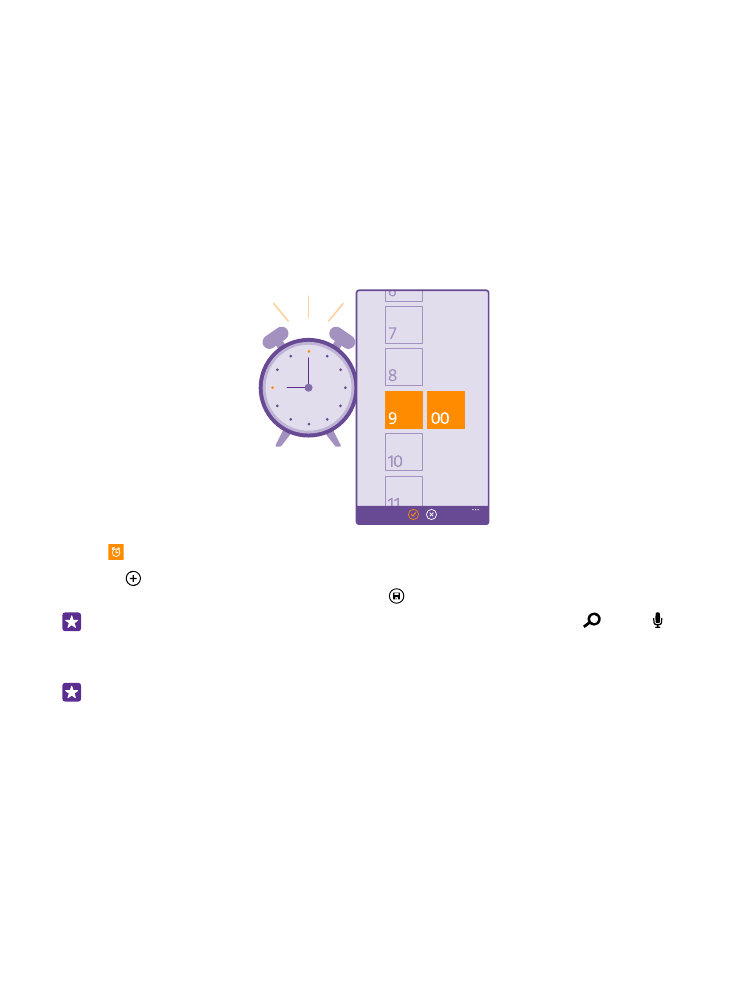
Een alarm instellen
U kunt uw telefoon als wekker gebruiken en zelfs uw favoriete track als alarmtoon instellen.
Tik op Alarmsignalen.
1. Tik op .
2. Stel de tijd in, vul de alarmdetails in en tik op .
Tip: Te moe om veel met uw telefoon bezig te zijn? Tik op de zoektoets , tik op en
vertel Cortana wanneer het alarm moet klinken.
Uw telefoon moet zijn ingeschakeld om het alarm te laten klinken.
Tip: Als u de app Alarmsignalen aan het startscherm hebt vastgemaakt, kunt u snel de
tijd van het eerstvolgende actieve alarm zien. De tegelgrootte moet ten minste normaal
zijn.
Uw favoriete track als alarmtoon gebruiken
Sluit uw telefoon met een USB-kabel aan op uw pc en gebruik bestandsbeheer van uw pc om
de gewenste track naar de beltoonmap op uw telefoon te verplaatsen. Als u de track als uw
beltoon wilt instellen, veegt u op het startscherm van uw telefoon vanaf de bovenkant van
het scherm omlaag, tikt u op ALLE INSTELLINGEN > beltonen geluiden > Beltoon, veegt u
naar Aangepast en tikt u op de track.
© 2015 Microsoft Mobile. Alle rechten voorbehouden.
50
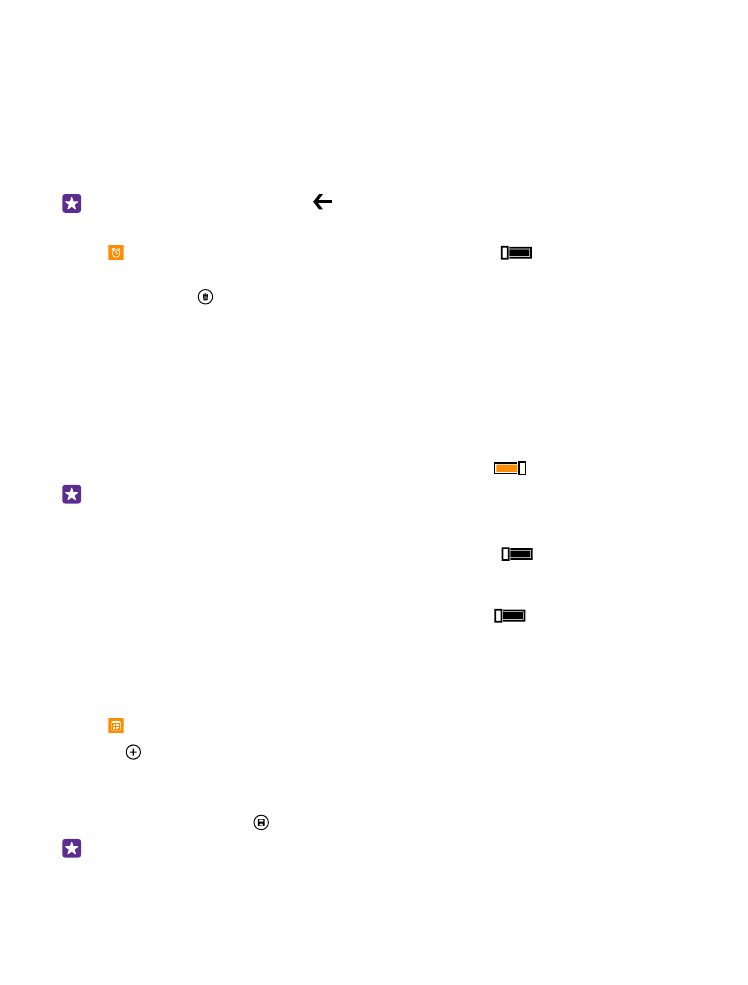
U kunt een track als uw beltoon gebruiken als deze niet is beschermd met DRM (Digital Rights
Management) en kleiner is dan 30 MB.
Op uw pc moet het besturingssysteem Windows Vista, Windows 7, Windows 8 of nieuwer zijn
geïnstalleerd.
Een alarm uitstellen
Als u nog niet wilt opstaan, tikt u op uitstellen wanneer het alarmsignaal klinkt. U kunt voor
het uitstellen de sluimertijd wijzigen.
Tip: Als u op de terugtoets tikt wordt het alarm 2 minuten uitgesteld.
Een alarm uitschakelen
Tik op Alarmsignalen en stel het alarm in op Uitgeschakeld
.
Een alarm verwijderen
Tik op het alarm en .